Update 26.9.2012
Hier der dritte Teil der “iPart erstellen” Artikelreihe. Es geht dieses mal um Benutzer-iParts. Bisher sind erschienen:
iParts erstellen: Die Grundlagen
iParts erstellen: iPart Variante ändern und Element ergänzen
Benutzer-iParts unterscheiden sich in einer Sache grundsätzlichen von Norm-iParts: Sie haben einen Parameter, der vom Anwender beim Einfügen des iParts frei definiert werden kann. Wir fangen mit einem kleinen Beispiel an. Skizziere 2 konzentriere Kreise,extrudiere sie und benenne wieder die Parameter entsprechend.
Sobald das Bauteil soweit fertiggestellt ist über Extras > iPart erstellen den iPart-Generator aufrufen und dort eine weitere Variante über die Neuerstellung einer Zeile erzeugen in der der Durchmesser D_aussen und die Wandstärke angepasst wird. Zudem die Bauteilnummer entsprechend ausfüllen.
Noch verhält sich das iPart wie ein Norm-iPart, aber jetzt kommt der “benutzerdefinierte Anteil” dazu. Der Parameter “L” (=Länge) soll vom Anwender bei Einfügen des iParts, innerhalb gewisser Grenzen, frei definiert werden können, den das Rohr kann im Bereich von z.B. 1-6000mm in annähernd beliebigen Längen angesagt werden. Um aus dem Parameter Länge einen benutzerdefinierte Spalte zu machen, in die Spalte mit der rechten Maustaste klicken und aus dem Kontextmenü “Spalte mit benutzerdef. Parameter” auswählen.
Die Spalte wird “blau” hinterlegt und so wird gekennzeichnet, dass es sich um eine Spalte mit einem Parameter handelt, der vom Anwender beim Einfügen frei definiert werden kann. Da das Rohr maximal eine Länge von 6m haben kann, wollen wir auch gleich den Wertebereich eingrenzen, der von Anwender angegeben werden kann. Dazu nochmals in die Spalte rechts klicken und “Bereich für Spalte festlegen” auswählen.
Nun kann ein Minimal- und Maximalwert definiert werden, zwischen dem die Benutzereingabe lieben muss.
Ist das alle definiert, dann die iPart-Dialogbox mit OK schließen und das Benutzer-iPart abspeichern. Nach dem Speichern probieren wir das neue iPart gleich mal aus. Erstelle dazu einen neue Baugruppe und füge das iPart mittels “Komponente platzieren” in die Baugruppe ein. Es erscheint ein Abfragedialog in dem du zwischen den beiden Rohrdurchmesser wählen kannst und es wird die Länge angefragt die, in den definierten Grenzen, frei vergeben werden kann. Was grundsätzlich anders, als bei Norm-iParts ist: Beim einfügen von Benutzer-iParts wird immer ein Dateiname angefragt unter dem dieses neue Bauteil gespeichert werden soll. Warum ist das, anders als bei einem Norm-iPart, bei einem Benutzer-iPart so?
1. Ein Benutzer-iPart (theoretisch) durch die benutzerdef. Eingabe unendlich viele Variante erzeugen. Selbst zwischen 10-6000 gibt es “unendlich” viele Zahlen, z.B. 134.35444433232.
2. Ein Benutzer-iPart kann nach dem Einfügen in die Baugruppe über einen Doppelklick bearbeitet werden und ist somit einzigartig und nicht durch ein iPart der selben Größe ersetzbar. Ein Norm-iPart kann dagegen nach dem Einfügen nicht bearbeitet werden.
Das Beispiel-iPart aus diesem Artikel, kannst du hier herunterladen (Inventor 2008 ZIP 78KB).
Das war’s für heute, bis demnächst!





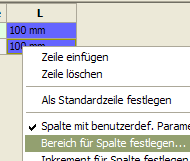



Hallo, vielen Dank für die Erklärung.
AntwortenLöschenIst es denn möglich das das Teil automatisch einen Namen bekommt- abhängig vom Parameter der Länge? Also der erste Teil wird durch dne Namen des IPArts bestimmt und der zweite Teil durch die eingegebene Länge? In Ihrem Bsp. dann Bauteil1 - L200
Vielen Dank
ja, bei Norm-Iparts geht das. Bei Benutzer-Iparts allerdings nicht.
AntwortenLöschenGuten Tag Herr Wagner,
AntwortenLöschendanke für dieses Tutorial. Eine Frage, ist es möglich bei den Bereichen Min/Max eine Abhängigkeit zu benutzen.
Zum Beispiel möchte ich eine Länge von einem Winkel abhängig machen.
Wenn der Winkel 30° hat muss das Rohr mind 400mm lang sein, ist der Winkel 45° muss es mindestens 750mm lang sein.
Ist dies irgendwie möglich?
Sowas kannst du mit iLogic machen. Dort gibt es die Möglichkeit mittels Programmierung solche "Wenn-dann" Situationen abzufangen.
AntwortenLöschen